
LINEで「端末のディスク容量が不足しています」と表示された際の解決法
LINEを使い過ぎていると「端末のディスク容量が不足しています」と表示されることがあります。
これは、スマホの容量不足に伴いLINEのデータが保存できなくなっている状態です。そのため、不要なデータを整理整頓する必要があります。
そこで、こちらの記事ではLINEで「端末のディスク容量が不足しています」と表示される原因と解決策について紹介していきます。
また、併せてLINEをバックアップしてデータ容量を開ける方法についても説明します。
Part1.LINEで「端末のディスク容量が不足しています」と表示される原因
LINEで「端末のディスク容量が不足しています」と表示されてしまう原因は以下の通りです。
原因1.キャッシュが溜まっている
LINEにキャッシュが蓄積してしまっている可能性があります。キャッシュとは、閲覧したデータの記録のようなものです。
キャッシュがあることで円滑にデータにアクセスすることができるようになる一方で、容量が増加する原因になってしまいます。
原因2.やり取りしたファイルの蓄積
友達とトークで送受信した写真や画像、動画、その他各種ファイルはLINEに保存されます。
すると、その分容量が増えて行くことになります。結果的に容量不足になるのです。そのためにら端末のディスク容量が不足しています」のメッセージが表示されることになってしまいます。
原因3.チャット履歴の増加
チャット履歴が増えていくこともメッセージが表示される原因の1つです。チャット履歴が増えていく程、容量もかさんでいきます。
画像や動画などのメディアのやりとりをしている場合は更に容量を食ってしまいます。
Part2.LINEで「端末のディスク容量が不足しています」と表示された際の対処法
LINEで「端末のディスク容量が不足しています」が表示される場合、以下のような対策をとるようにしてください。
方法1.キャッシュの削除
キャッシュを削除することで容量を軽くすることが可能です。
手順は以下の通りになります。
1.LINEを起動して右上の「歯車」マークをタップします。
2.「トーク」の項目を選択してください。

3.「データの削除」を選択します。

4.「キャッシュ」の右にある「削除」ボタンをタップしてください。

以上で完了です。
他のデータを削除したい場合は、該当するデータの「削除」ボタンを押しましょう。
方法2.不要なスタンプの削除
いらないスタンプを削除することも方法の1つになります。手順は以下の通りです。
1.LINEを起動して右上の「歯車」マークをタップします。
2.「スタンプ」の項目を選択してください。
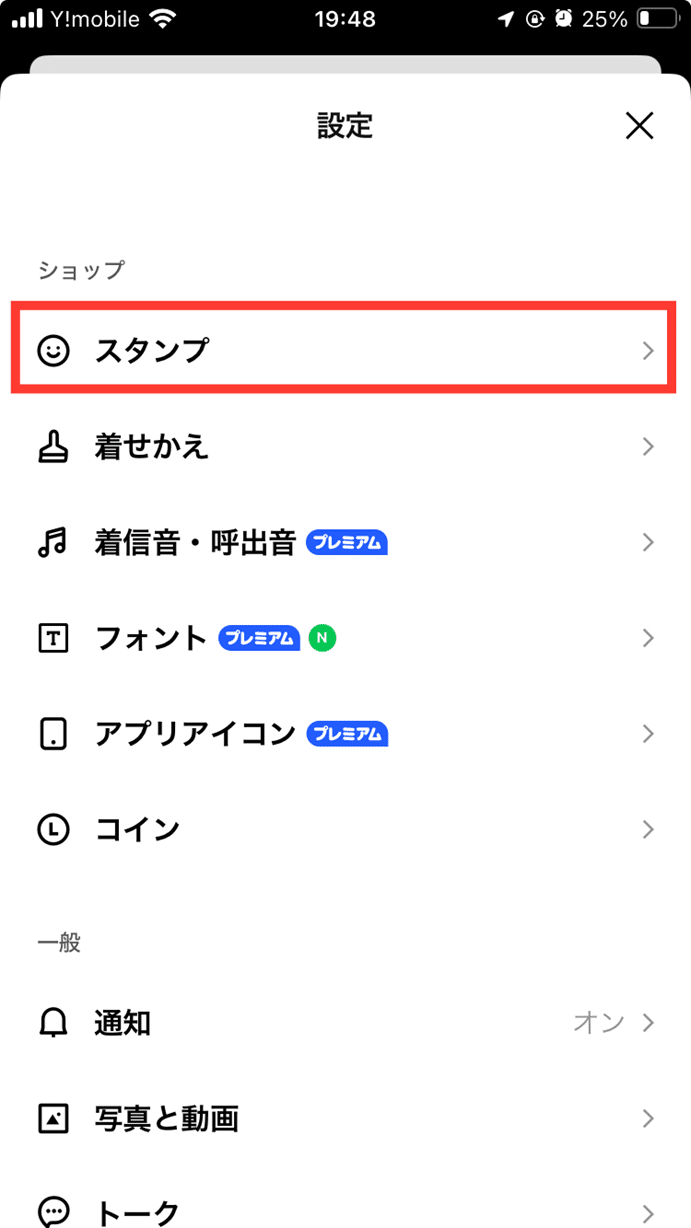
3.「マイスタンプ編集」をタップします。

4.不要なスタンプの左側にある(ー)をタップしてください。すると、「削除」が表示されるのでタップするとスタンプを消すことができます。
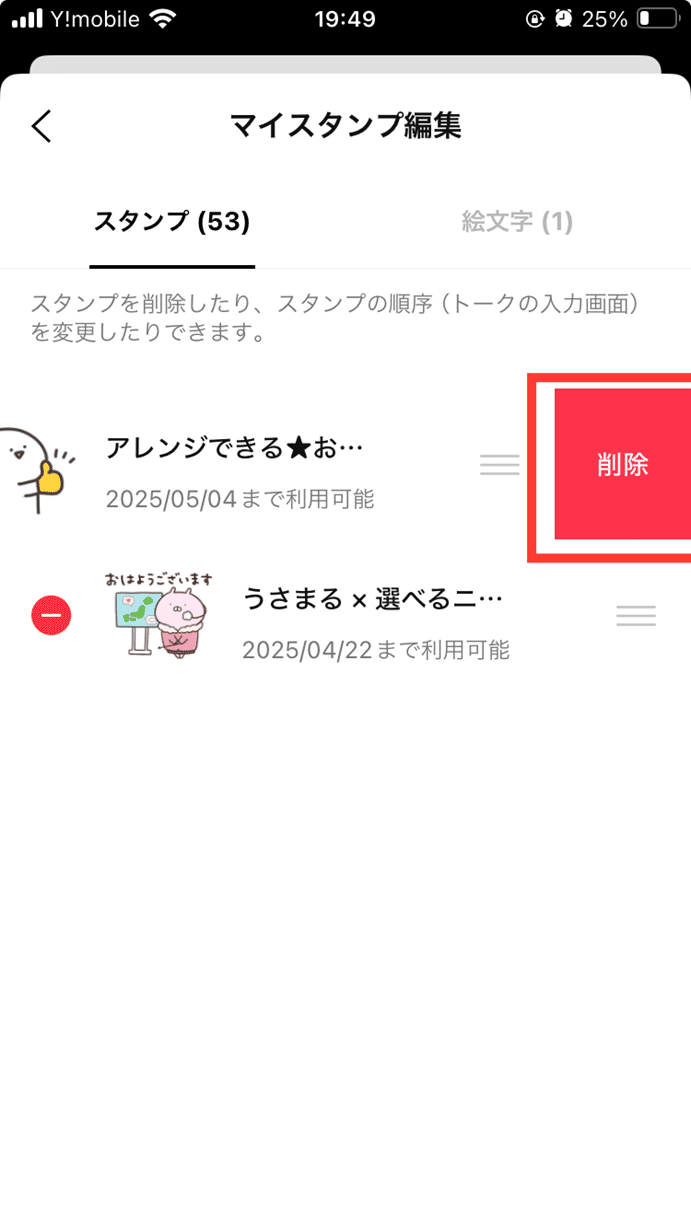
以上で完了です。
方法3.LINEを再インストールする
LINEを再インストールすることで、アプリの不要なデータを消すことが可能です。一度アンインストールして再度インストールすることで、初期化が施されます。
その結果、不要なデータが削除されて容量に余裕ができるのです。
手順は以下の通りです。
1.LINEアプリをアンインストールします。
2.Androidの場合Google Play Store、iPhoneの場合App Storeを開きます。
3.LINEの再インストールを行ってください。
以上で完了になります。
方法4.データ復元ツールを使ってデータのバックアップを取得する
データ復元ツールを使って、パソコンにバックアップを取ってデータを削除することで容量を減らすのも一つの手段です。
UltData LINE RecoveryはAndroid、iPhoneいずれにも対応しているLINE用のデータ復元ツールになります。高精度なスキャンによって、高い復元率を実現しています。
また、LINEのトーク履歴だけではなく、画像や動画、各種ファイルや連絡先まで復元可能です。
使い方について以下で詳しく紹介していきます。
1.UltData LINE Recoveryを立ち上げたら、「デバイス」を選択します。
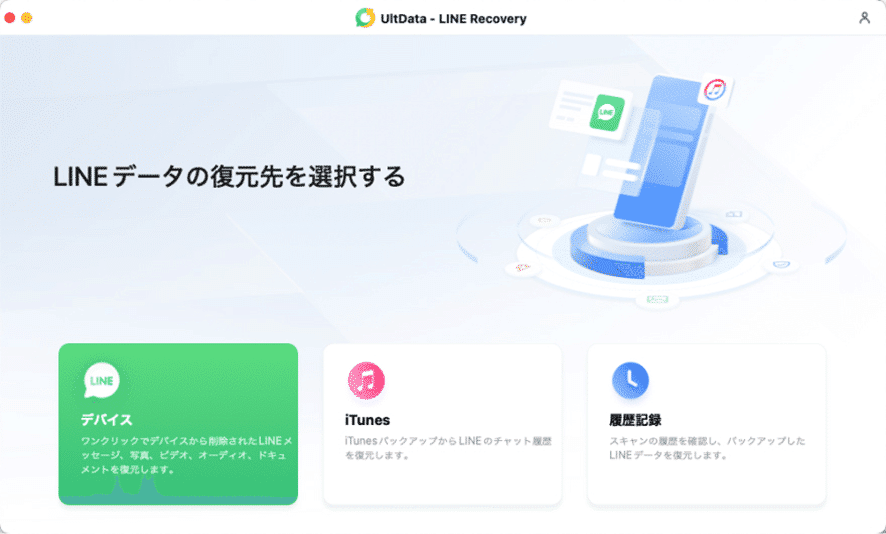
2.失われたLINEデータをスキャンします」という画面が表示されます。「復元」のボタンをクリックしてください。

3.スキャンが開始されます。完了するまでお待ちください。

復元したいデータを選択して、「復元」を押してください。すると、チェックを付けたデータが復元されます。
以上で完了です。
最後に
LINEで「端末のディスク容量が不足しています」というメッセージが表示されてしまう原因はキャッシュやメディア、トーク履歴などが増えていくことです。
そのため、不要なトーク履歴やキャッシュは定期的に削除するようにしてください。
もしデータを削除したくない場合は、データ復元ツールを使ってバックアップを取得しておくことをおすすめします。
UltData LINE Recoveryを使えば、LINEの画像や動画などのデータを復元、バックアップをとっておくことが可能です。
データ復元ツールを上手に活用してメッセージが表示されなくなるようにしましょう。
